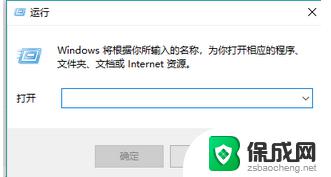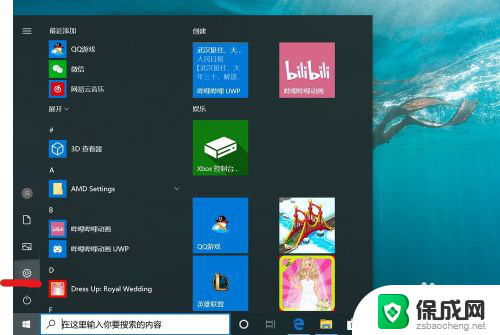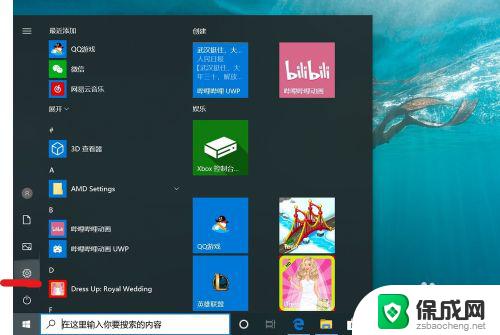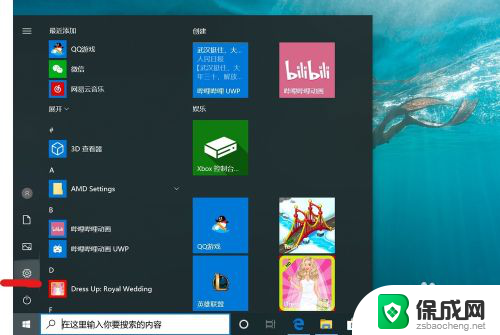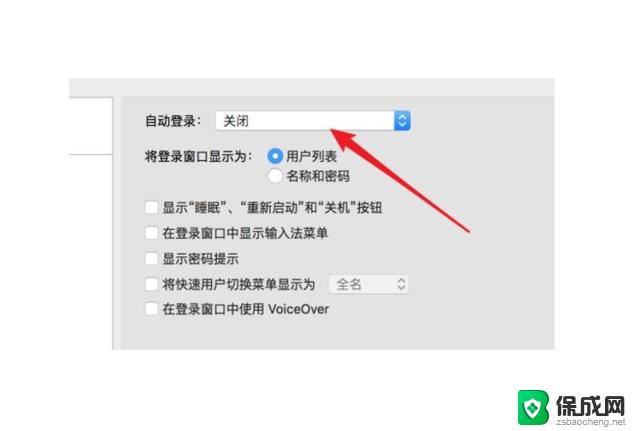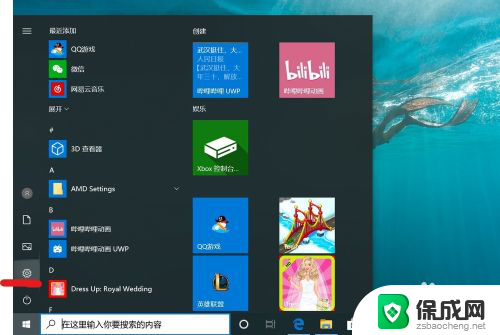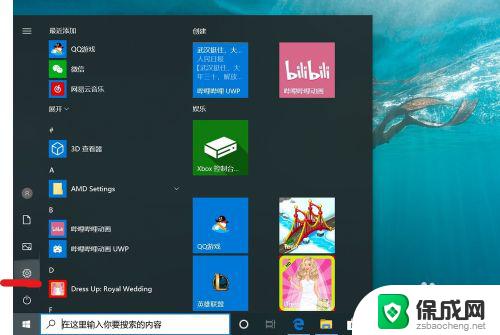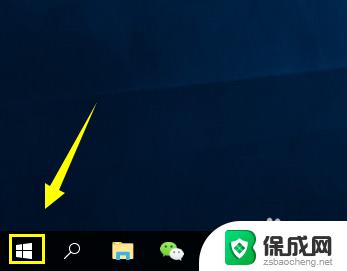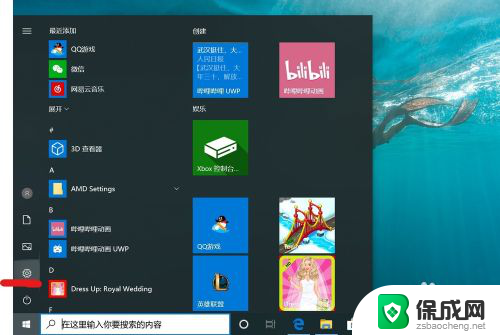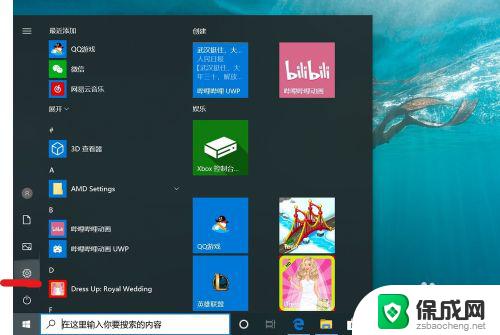windows10如何取消密码登录 取消win10电脑开机密码的方法
更新时间:2023-10-26 09:47:57作者:xiaoliu
windows10如何取消密码登录,在如今快节奏的生活中,方便快捷的操作方式成为了大家追求的目标,而在使用Windows 10操作系统的电脑中,取消密码登录成为了许多人希望实现的功能之一。取消Win10电脑开机密码的方法多种多样,让我们不再为了输入繁琐的密码而烦恼。接下来本文将为大家介绍一些简单有效的方法,帮助您实现Windows 10取消密码登录的愿望。让我们一起来探索吧!
步骤如下:
1.找到电脑中的设置打开。
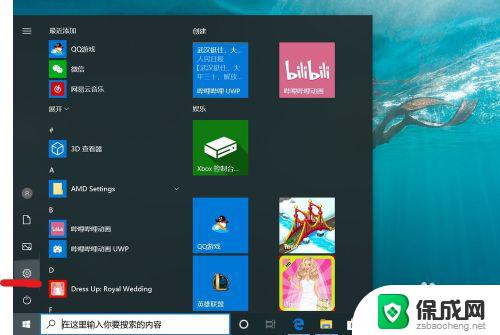
2.打开设置页面,点击“账户”。
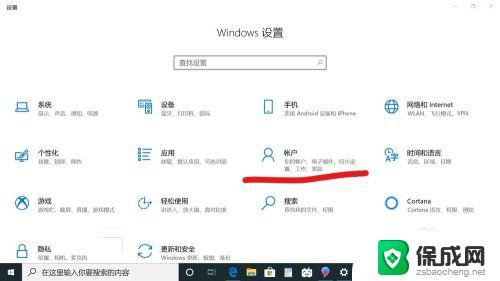
3.在设置页面中,左侧切换至“登录选项”。在左侧有7种登录选项设置,因为电脑设备的不同,可以使用的开机密码方式也不一样。
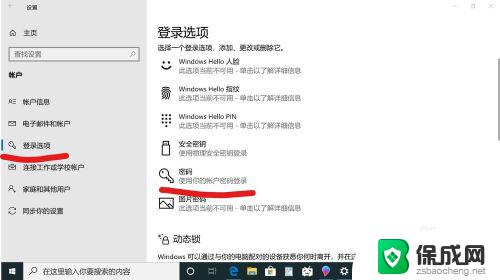
4.先点击“密码”,点击更改。
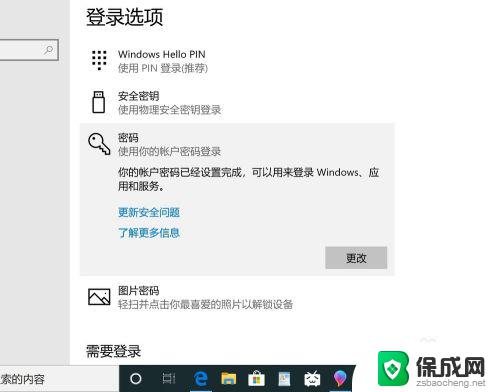
5.输入密码点击“下一步”。
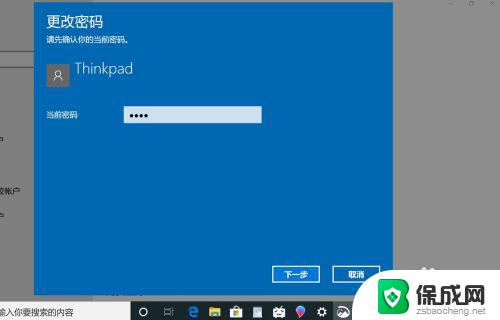
6.再点击“下一步"即可完成取消。
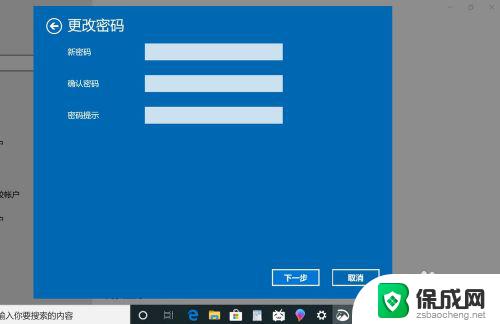
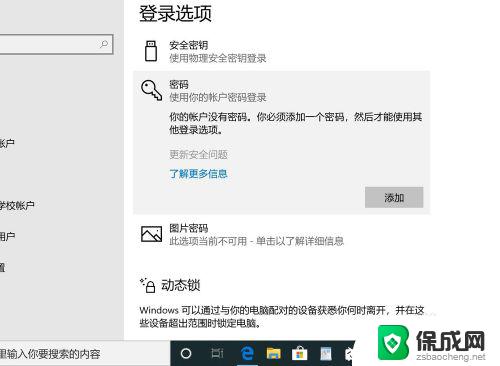
以上就是取消 Windows 10 密码登录的方法,如果您遇到这种情况,可以按照本文提供的方法解决,希望本文对您有所帮助。